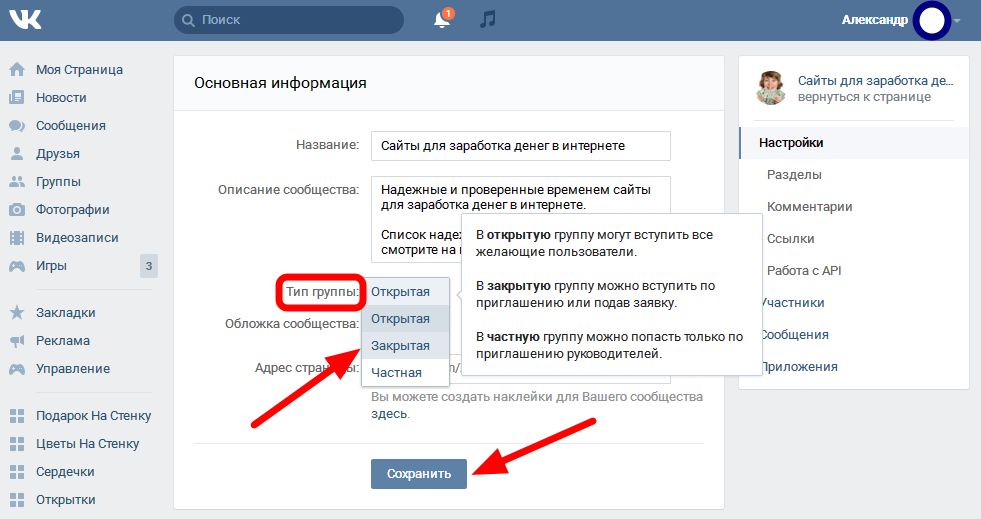Как создать группу в ВК: пошаговая инструкция
19.06.2022
Автор: Александр Пономарев
1 звезда2 звезды3 звезды4 звезды5 звезд
Как создать группу в ВК: детальная инструкция
5
5
1
1
Рассказываем, что нужно сделать, чтобы создать собственную группу в социальной сети «ВКонтакте».
Pixabay
После блокировки многих популярных социальных сетей в России, все больше и больше внимания и бизнес, и частные пользователи обращают на «ВКонтакте».
Чтобы эффективно работать с российской соцсетью, необходимо знать немало нюансов. Но начать стоит с малого — создать группу или как это теперь называется, сообщество, чтобы собрать людей вокруг своего продукта или объединить коллектив. Возможностей достаточно много, чтобы каждый из пользователей смог найти в группе все ему необходимое.
Как создать группу «ВКонтакте»
Чтобы создать страницу группы в социальной сети, во-первых, необходимо быть зарегистрированным пользователем ВК, а затем уже, во-вторых, сделать несколько несложных шагов, которые позволят вам обзавестись собственным сообществом. Итак, пошаговая инструкция.
- В колонке меню слева выберите раздел «Сообщество»;
- На открывшейся странице над списком сообществ, в которых вы состоите, выберите «Создать сообщество»;
- На открывшейся странице выбора типа сообщества подберите себе тот вариант, который максимально соответствует вашим задачам;
- На странице создания сообщества укажите её название, из предложенного списка тематик выберите тематику, укажите сайт, если такой у вас есть, а также определитесь, нужна ли вам в сообществе беседа или вы обойдетесь без нее;
- Страница готова и требуется только ее дальнейшая настройка.

Какие бывают типы сообществ
«ВКонтакте» предлагает шесть типов групп — один из них необходимо выбрать на стадии создания, а в дальнейшем сменить смогут только владельцы группы или публичной страницы, а вот для мероприятия поменять тип нельзя. Как описывает типы сообществ сама социальная сеть.
• Бизнес — открытая для пользователей публичная страница, на которой можно указать адрес компании, время работы магазина или фирмы, настроить кнопки быстрой связи с клиентом и многое другое. Этот тип сообщества больше всего подходит магазинам, мастерским, спортивным клубам, кафе, кинотеатрам и т. д.
• Тематическое сообщество — публичная страница, лучше всего подходящая для тематических новостных публикаций, СМИ, афиш, развлекательных сообществ. Основной упор сделан на публикации новостей и комментарии пользователей.
• Бренд или организация — публичная страница для сообществ узкой тематики.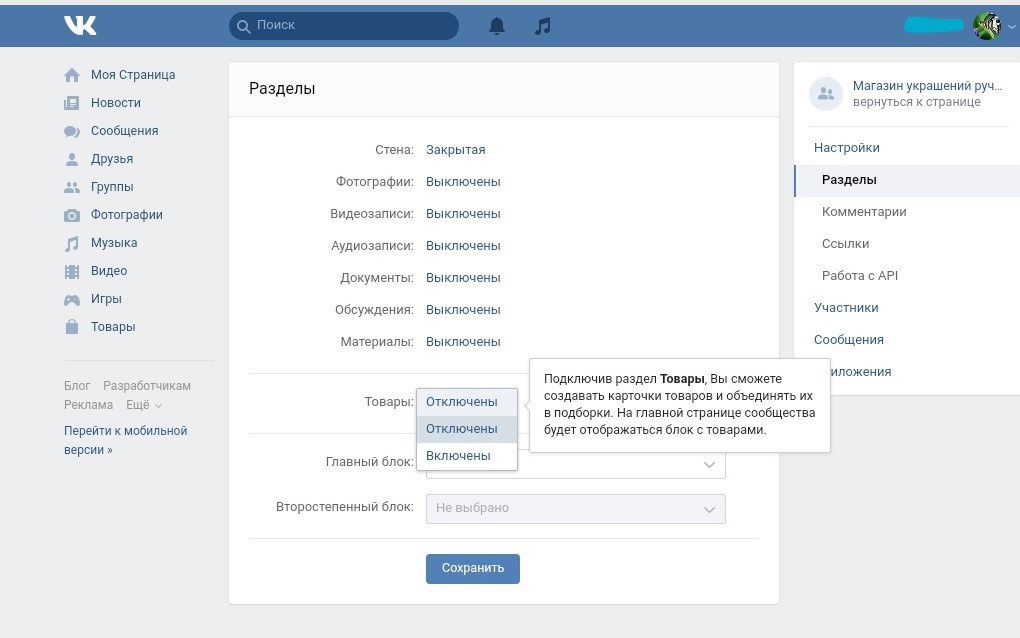 Подходит, когда нужно разрекламировать конкретный товар, рассказать о фильме или книге, поделиться своим проектом, разместить данные об учебном заведении, создать представительство благотворительного фонда. В сообществе такого типа также можно размещать адрес и указывать время работы заведения.
Подходит, когда нужно разрекламировать конкретный товар, рассказать о фильме или книге, поделиться своим проектом, разместить данные об учебном заведении, создать представительство благотворительного фонда. В сообществе такого типа также можно размещать адрес и указывать время работы заведения.
• Публичная страница — подходит для информирования подписчиков о разных новостях от лица руководства. Здесь меньше возможностей для взаимодействия между участниками, зато достаточно вариантов для привлечения новых подписчиков. Подходит для новостных лент и интернет-журналов, распространения информации о своём творчестве и деятельности, создания представительства фирмы на платформе «ВКонтакте».
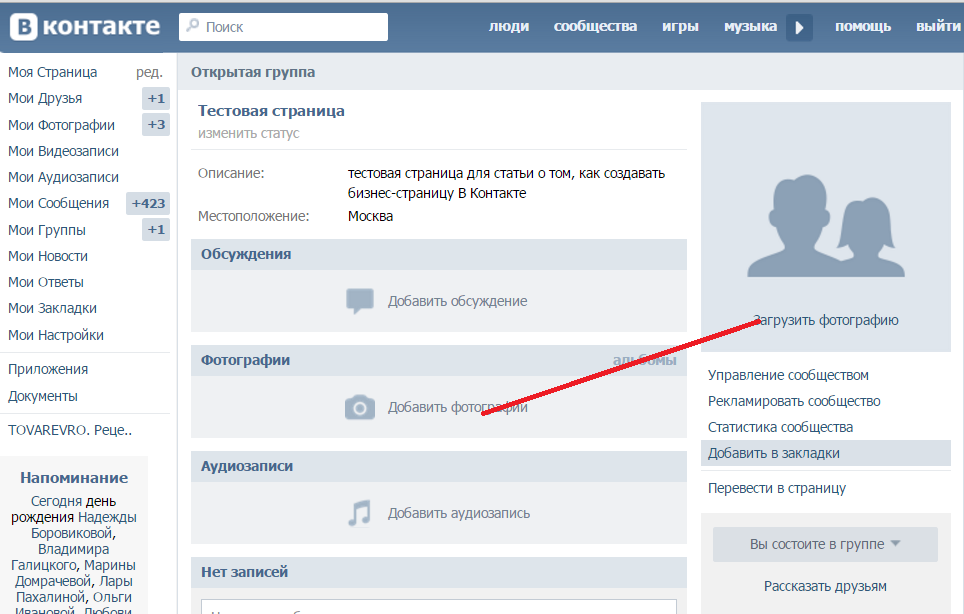
• Мероприятие — подходит для приглашения людей на встречи: концерты, поездки, дни рождения, вечеринки. Мероприятия очень похожи на группы, но привязаны к конкретной дате, накануне которой все участники получают напоминание о грядущем событии.
Программы и приложения
Топ-7 отечественных платформ для блогеров: лучшие альтернативы запрещенных соцсетей
Сообщества двух типов — Группа по интересам и Мероприятие — могут быть как открытыми для всех пользователей «ВКонтакте», так и приватными. В свою очередь приватные делятся на закрытые, куда подать заявку на вступление может любой желающий, и на частные, куда могут приглашать участников только руководители сообщества ну или туда можно вступить по специальной ссылке.
Как настроить группу ВК
Первое, что вы должны сделать после создания группы, так это создать для нее базовый минимум оформления.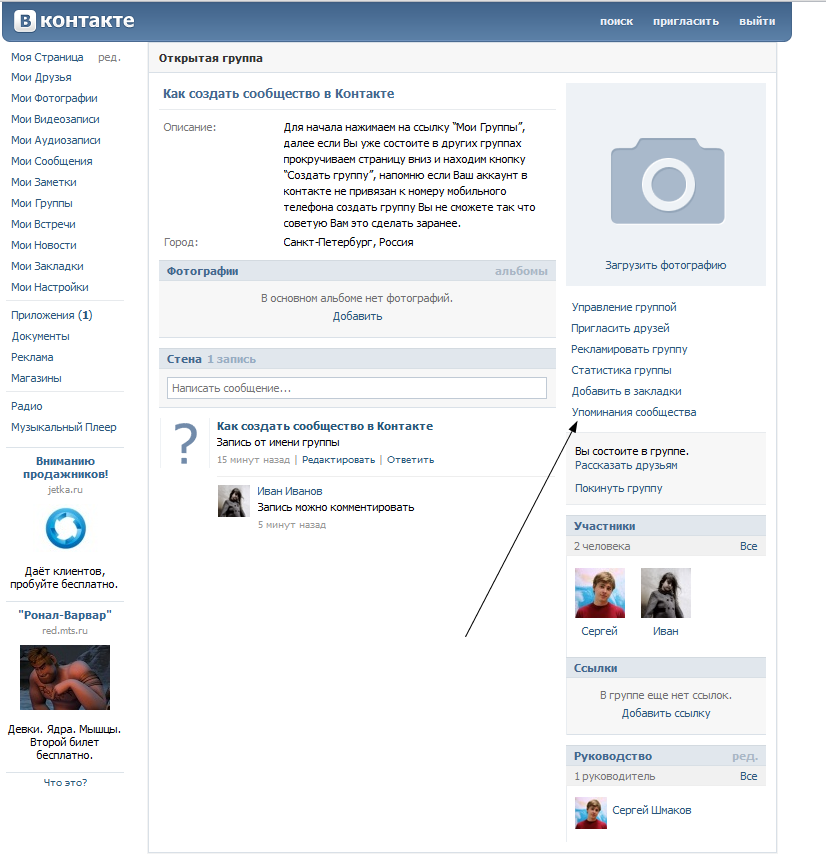 Необходимо через меню «Загрузить фотографию» установить аватар для вашего сообщества, а затем уже углубиться в меню «Настройки», где вы сможете поставить обложку (есть даже «Живая обложка» — несколько изображений или коротких видеозаписей, которые автоматически сменяют друг друга, но работают они только в приложении для Android и iOS), изменить название сообщества, добавить его описание, скорректировать URL-адрес, указать контактные данные — адрес сайта, номер телефона, город — а также выбрать значение кнопки «Действие» под обложкой или аватаром на главной странице сообщества, чтобы по нажатию на нее автоматически можно было написать письмо по электронной почте, совершить звонок или открыть сайт или запустить приложение.
Необходимо через меню «Загрузить фотографию» установить аватар для вашего сообщества, а затем уже углубиться в меню «Настройки», где вы сможете поставить обложку (есть даже «Живая обложка» — несколько изображений или коротких видеозаписей, которые автоматически сменяют друг друга, но работают они только в приложении для Android и iOS), изменить название сообщества, добавить его описание, скорректировать URL-адрес, указать контактные данные — адрес сайта, номер телефона, город — а также выбрать значение кнопки «Действие» под обложкой или аватаром на главной странице сообщества, чтобы по нажатию на нее автоматически можно было написать письмо по электронной почте, совершить звонок или открыть сайт или запустить приложение.
Для аватара необходимо использовать изображения размером не менее 200х200 точек, но лучше выбирать иллюстрации разрешением вдвое — 400х400 точек — больше, чтобы при сжатии качество сильно не ухудшилось. Максимальный размер иллюстрации может составлять 7000 пикселей с соотношением сторон до 5:2, а допустимый формат — JPG, GIF или PNG.
Что касается обложки, то ее также можно загрузить в форматах PNG, JPG или GIF с соотношением сторон 3:1 и размерами 1590х530 точек. Если вы собираетесь использовать «Живую обложку», то вот что по этому поводу говорит «ВКонтакте»: «Загрузите до 5 подходящих видео или фотографий в блок Живая обложка сообщества. Размеры материалов: 1080х1920 (вертикальные изображения) или другие в пропорции 9:16. Видео: формат MP4 (кодек H.264/AAC), 15-60 кадров в секунду, до 30 секунд, размер — до 20 Мб».
Вообще раздел «Настройки» для сообществ в российской социальной сети представляет такой богатый вариант модификации вашей группы, что детальный рассказ об этом занял бы не просто отдельный материал, но и потребовал бы создания целого цикла публикаций, позволяющий разобраться во всех деталях и нюансах настройки сообществ в соцсети.
После создания группы в ней можно публиковать материалы любого рода — фотографии, видео, музыку, анимации, подкасты или статьи — устраивать опросы и продавать товары. Можно размещать текстовые материалы и лонгриды, а также вести прямые трансляции. Кроме того, необходимо поддерживать активность в своем сообществе, для чего можно использовать как комментарии, так и сообщения от имени группы.
Можно размещать текстовые материалы и лонгриды, а также вести прямые трансляции. Кроме того, необходимо поддерживать активность в своем сообществе, для чего можно использовать как комментарии, так и сообщения от имени группы.
Если вы создаете сообщество для музыканта, блогера, спортсмена и других успешных популярных пользователей с постоянной аудиторией, а также для сообществ бизнеса, объектов культуры, учебных заведений и прочих реальных организаций, то стоит озаботиться вопросом верификации. Верифицированная группа в соцсети имеет более высокую, по сравнению с прочими, позицию в поисковой выдаче, имеет больше доверия от аудитории и дополнительно защищена от клонов и злоумышленников.
«Верификация является подтверждением, что за профилем или сообществом стоит реальное лицо/организация. Но при этом галочка не означает, что действия этого лица или организации автоматически одобряются администрацией «ВКонтакте». Это удобный инструмент для поиска оригинального сообщества или профиля с актуальной информацией среди неофициальных фан-страниц и тематических групп», — отмечают в социальной сети.
Стоит отметить, что большую часть всех необходимых настроек и действий по модерации и поддержанию жизни в сообществе во «ВКонтакте» можно делать не только с компьютера, но и со смартфона. Официальные приложения социальной сети есть и для устройств на Android, и для смартфонов на iOS, но необходимо учитывать, что не все настройки доступны на мобильных устройствах, так что лучше все-таки пользоваться десктопными вариантом, а смартфоны оставить для крайнего случая.
С учетом того, что в феврале и марте 2022 года российская соцсеть стала наиболее популярной социальной сетью по активности авторов и количеству публикаций — ежедневная активность достигла рекордных 50 миллионов пользователей, на 15,5% в соцсети стали чаще смотреть видео, на 25% чаще стали листать ленту, на 24% выросло количество комментариев, число новых регистраций увеличилось в 4 раза, а количество новых запросов в друзья — на 250% — стоит уделять пристальное внимание работе во «ВКонтакте».
Во «ВКонтакте» появилась новая лента «Актуальное» на основе нейросети
Помимо сообществ можно использовать новую масштабную программу поддержки авторов, перешедших в социальную сеть из других площадок, благодаря которой они получат бесплатное продвижение на платформе, а кроме того бизнесу и личным задачам могут помочь новое отдельное мобильное приложение VK Клипы, доступное для мобильных устройств под управлением операционных систем iOS и Android, с помощью которого можно снимать ролики разрешением Full HD 1920×1080 пикселей с частотой 60 кадров в секунду увеличенной длинной до трех минут и редактировать их в приложении. Также «ВКонтакте» создали собственный мессенджер, который может стать альтернативой для популярных Telegram, Viber и WhatsApp, и его функции тоже можно использовать для развития своего дела.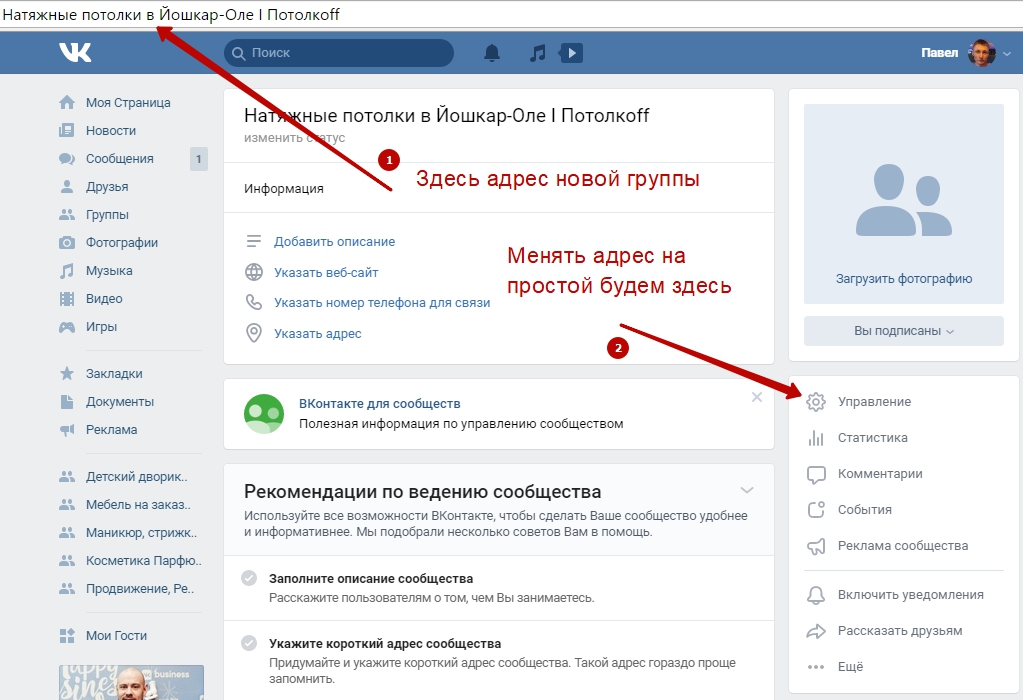
Теги социальные сети вконтакте социальная сеть советы
Автор
Александр Пономарев
Редактор
Была ли статья интересна?
Поделиться ссылкой
Нажимая на кнопку «Подписаться»,
Вы даете согласие на обработку персональных данных
Рекомендуем
Топ-6 самых полезных бенчмарков для смартфона
Лучшие роботы-пылесосы с лидаром: топ-8 в 2023 году
Как подключить компьютер к Wi-Fi: пошаговая инструкция
Как пополнить пополнить кошелек Steam в 2023 году
Самые мощные роботы-пылесосы: топ-8
Как установить часы на экран смартфона: несколько способов
Обзор смартфона HONOR X7a: просто и со вкусом
Лучшие смартфоны весны 2023: топ-9 моделей
Аккумуляторная пила: плюсы и минусы, рейтинг лучших
Реклама на CHIP Контакты
Чем отличаются группы и сообщества ВКонтакте, что лучше выбрать
ВКонтакте постепенно стирает границы между группами и сообществами, расширяя их функционал.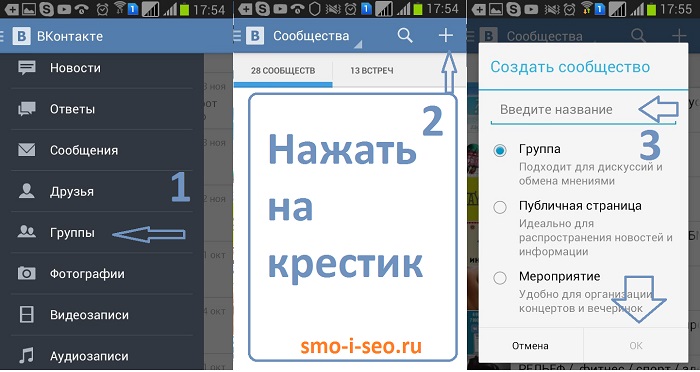 Однако некоторые отличия все же остаются и могут влиять на продвижение в социальной сети. В статье рассмотрим основные понятия и подробно остановимся на разнице между пабликами (сообществами) и группами в ВК.
Однако некоторые отличия все же остаются и могут влиять на продвижение в социальной сети. В статье рассмотрим основные понятия и подробно остановимся на разнице между пабликами (сообществами) и группами в ВК.
Что такое группа и сообщество в ВК
Основные понятия
Группа в ВК — это сообщество, объединяющее круг пользователей с определенными интересами. Это могут быть одноклассники, коллеги или просто люди, интересующиеся какой-либо узкой тематикой. Участники могут делиться фотографиями, видеозаписями, новостями и другой информацией, участвовать в обсуждениях, писать на стене и приглашать в группу своих друзей.
Сообщество в ВК, или паблик — это открытая для всех страница, которая используется для публикации информации о каком-либо продукте, услуге, личности, бизнесе и т. д. Сообщество может быть посвящено определенной теме, например, вышивке, книгам или кулинарии. Записи на стену паблика добавляют только администраторы и редакторы, подписчики могут лишь предлагать новости.
Типы групп в ВКонтакте
Открытая. Может вступить любой пользователь ВКонтакте, контент открыт для всех.
Закрытая. Для вступления нужно подать заявку и дождаться ее одобрения администратором группы. Контент могут просматривать только участники.
Частная. Вступить можно только по приглашению руководителей группы. Самостоятельно подать заявку нельзя.
Тип группы можно поменять уже после создания. Предположим, сделать из закрытой открытую. Для этого нужно перейти в раздел «Управление» → «Настройки» → «Тип группы». Далее выберите нужный вариант из выпадающего списка и нажмите «Сохранить».
Если участников больше 10 тысяч, действуют ограничения: четвертое и каждое последующее изменение типа группы доступно только раз в 2 недели.
Типы сообществ в ВК
- Бизнес. Подходит для разных видов бизнеса — ресторана, спортивного клуба, магазина, салона красоты и т.
 д. Можно указать адрес, номер телефона и график работы организации, добавить кнопку записи, быстрого заказа или бронирования товара.
д. Можно указать адрес, номер телефона и график работы организации, добавить кнопку записи, быстрого заказа или бронирования товара. - Тематическая страница. Подходит для публикации последних новостей, афиш и постов определенной тематики. Например, ее можно выбрать для ведения страницы с городскими новостями.
- Бренд или организация. Подходит для сообществ, посвященных определенному бренду, компании или товару. Например, можно создать страницу с рекламой благотворительного фонда, косметики определенного бренда, личного проекта и т. д. Имеет много общего с бизнес-страницей, но отличается более узкой направленностью.
- Публичная страница. Подходит для блогеров, артистов и СМИ. Главная задача — распространение новостей и информации о своей деятельности.
Группу можно перевести в паблик и наоборот. Для этого нажмите «Еще» на главной странице сообщества, а затем «Перевести в страницу» или «Перевести в группу».
Далее выберите нужный тип паблика/группы и подтвердите действие.
Такие изменения можно проводить не чаще одного раза в месяц.
Отличия группы от сообщества
Группы отличаются от пабликов по нескольким параметрам, рассмотрим их подробнее.
Предназначение
Группа больше подходит для дискуссий и обмена фотографиями, видеозаписями и другими материалами между участниками. Например, в группе по кулинарии пользователи могут делиться рецептами, загружать свои фотографии в альбомы, обсуждать блюда и т. д.
Паблик подходит для публикации новостей компании, бренда или медийной личности. Например, на своей странице фирма может делиться новинками ассортимента и публиковать информацию о проводимых акциях.
Уровень приватности
Группа бывает открытой, закрытой и частной. Тип группы можно менять при необходимости.
Паблик может быть только открытым, поменять этот статус нельзя.
Модуль таргетированной рекламы в PromoPult — доступный инструмент для владельцев бизнеса и маркетологов.
Автогенерация объявлений, автоподбор креативов, автопилот управления ставками, прогноз бюджета и переходов. Готовые кампании с креативами за 10 минут.
Отображение в профиле пользователя
Для просмотра групп, в которых участвует пользователь ВК, нужно нажать ссылку «Подробнее» на его личной странице. Если человек скрыл этот раздел в настройках приватности, то другие пользователи не смогут увидеть, в каких группах он состоит.
Паблики, на которые подписан пользователь, отображаются в блоке «Подписки» на его личной странице. Этот раздел нельзя скрыть.
Посты на стене
В настройках группы стену можно: открыть, закрыть, отключить и сделать ограниченной.
На открытой стене участники могут самостоятельно создавать опросы, добавлять записи, прикреплять к своим постам фотографии и другие материалы, а также оставлять комментарии.
На закрытой стене могут писать только администраторы и редакторы сообщества. Возможность комментирования отключена.
Если доступ к стене ограничен, участники группы могут только комментировать записи. Добавлением новостей занимаются руководители.
В сообществах подписчики не могут самостоятельно добавлять свои записи на стену, но им доступна возможность предлагать новости. Все предложенные записи отправляются на проверку и публикуются только после одобрения админами паблика.
Пользовательский контент
В группах пользователи могут добавлять контент на стену и обновлять следующие разделы: Фотографии, Видео, Обсуждения, Музыка, Объявления, Файлы, Материалы. Изменить доступ к добавлению контента можно в настройках группы во вкладке «Разделы».
В сообществе подписчики могут только предлагать новости и заполнять разделы с фотографиями и объявлениями.
Способы продвижения
Группы и паблики можно продвигать платными способами, настраивая таргетированную рекламу как на отдельные посты, так и на само сообщество. А вот бесплатные способы продвижения несколько отличаются.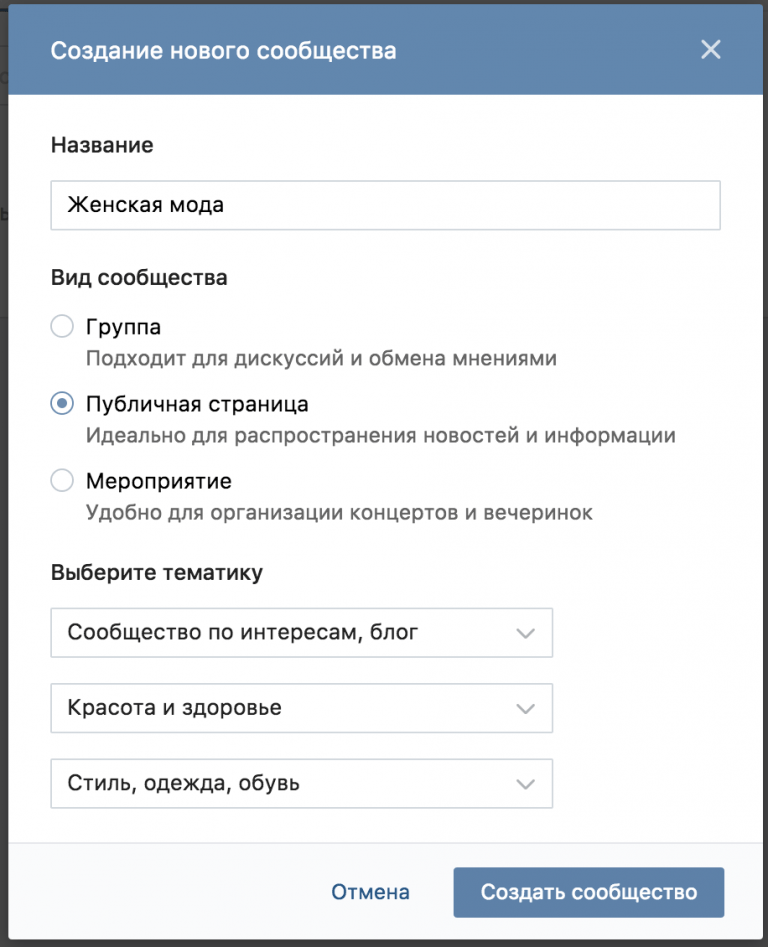
Участники группы могут рассылать приглашения своим друзьям и репостить записи на стену личной страницы. Однако этот тип сообщества сложно найти в профиле пользователя, поэтому здесь мало шансов привлечь случайных участников.
В паблик нельзя приглашать ни друзей, ни посторонних людей. Основной способ бесплатного продвижения такого сообщества — это репосты и переходы по ссылке из раздела «Подписки» на личной странице пользователя.
Мероприятия в ВК
Мероприятие в ВК пригодится, когда нужно прорекламировать какое-то событие/встречу и пригласить на него участников.
Главные отличия мероприятия от группы:
- Можно рассылать до 5000 приглашений в сутки, за исключением друзей (для них по-прежнему действует ограничение до 40 человек в сутки).
- Участникам приходят уведомления незадолго до начала события.
- Мероприятие можно создать как отдельно, так и внутри уже имеющейся группы или паблика.
У мероприятия в ВК также есть стена, где можно публиковать новости, фотографии, видеозаписи и другие материалы. Все записи появятся в новостной ленте участников.
Все записи появятся в новостной ленте участников.
Как создать мероприятие
Перейдите в «Сообщества» и нажмите «Создать сообщество».
Выберите вариант «Мероприятие».
Заполните форму, указав основную информацию о предстоящем событии.
Вы можете выбрать «Открытый» и «Закрытый» тип встречи. В первом случае подать заявку на участие смогут все желающие. На закрытое событие смогут попасть только те, кого пригласит организатор.
Укажите дату и время начала события. Время окончания заполняется по желанию.
Организатором встречи можете быть лично вы или сообщество, которым вы управляете. По желанию можно указать контактные данные (номер телефона и e-mail).
Адрес проведения указывать необязательно. Однако если мероприятие проводится офлайн, желательно это сделать.
Для общения участников между собой можно создать чат.
После заполнения формы нажмите «Создать сообщество» и переходите к оформлению.
Оформление страницы
Новое мероприятие появится в списке сообществ, находящихся под вашим управлением.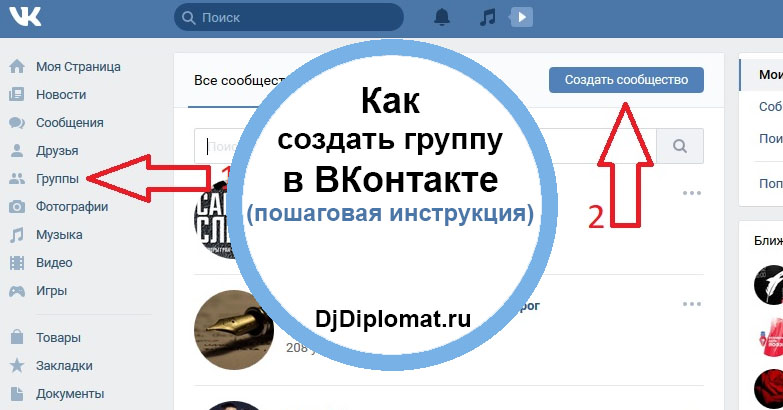 Перейдите на его страницу и заполните основные блоки. Мы рекомендуем как минимум загрузить фотографию, добавить описание и первую новость о предстоящем событии.
Перейдите на его страницу и заполните основные блоки. Мы рекомендуем как минимум загрузить фотографию, добавить описание и первую новость о предстоящем событии.
В разделе «Управление» можно:
- изменить тип события (открытое/закрытое),
- отключить ненужные разделы,
- настроить фильтры комментариев,
- добавить кнопку действия (позвонить/написать/открыть приложение),
- назначить руководителей и многое другое.
Интерфейс очень похож на управление обычной группой.
Что лучше выбрать — сообщество или группу?
По внешнему оформлению и функционалу публичные страницы почти перестали отличаться от групп. Сейчас в обоих типах сообществ можно запускать трансляции, делать рассылки, добавлять виджеты, товары, меню, статьи, обсуждения и другие блоки.
Успешно продвигать бизнес можно и в паблике, и в группе. В последнем случае у вас будет больше настроек приватности, так как контент в группе можно сделать закрытым и показывать его только участникам.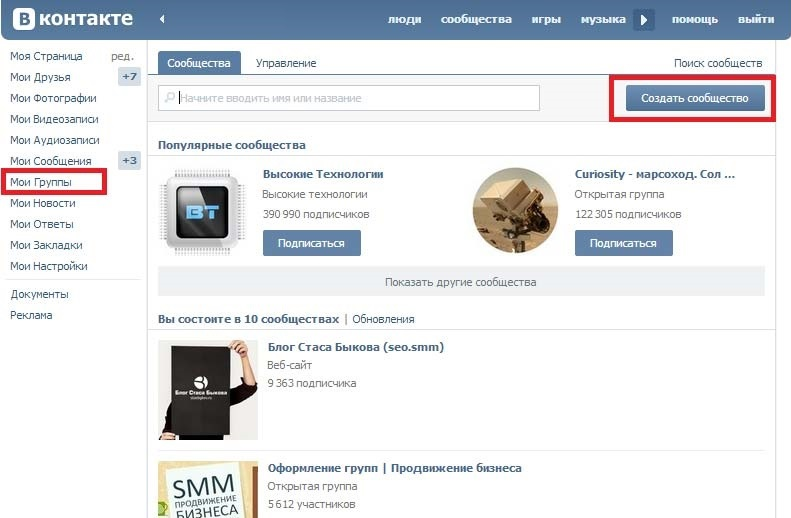
При выборе учитывайте и месторасположение ссылки на сообщество на страницах пользователей: группы спрятаны в блоке с личной информацией, а паблики более заметны.
Если вам нужно, чтобы пользователи сами добавляли контент и проявляли больше активности, выбирайте группу. Хотите просто делиться новостями и интересными материалами — рекомендуем выбрать паблик. Помните, что этот выбор не окончательный и вы всегда сможете изменить тип сообщества.
Документация Simla.com: Страница не найдена
Документация
для
Разработчики
Секции
Продажи129статьи
- Демонстрационные данные в системе
- Заказы
- Клиенты
- Задания
- Склад
- Менеджеры
- Финансы
40 статьи
- Рассылки
- Сегменты
- Правила
54 статьи
- Создание и редактирование ключа API
- Работа с маркетплейсом
- Службы доставки
- Модули для интеграции с сайтом
- Телефония
- Модули для работы с датабуками
- Платежные услуги
- Рекомендации
- Отслеживание звонков
- Аналитические услуги
45 статьи
- Аналитика по заказам
- Аналитика по клиентам
- Аналитика по продуктам
- Аналитика по менеджерам
- Аналитика по коммуникациям
- Финансовая аналитика
99 статьи
- Пользователи
- магазины
- Книги данных
- Статусы заказов
- Статусы продуктов
- Триггеры
- Настройки связи
- Верность
- Настройки системы
43 статьи
- Функциональность чата
- Подключение мессенджеров и чатов
- Боты
3 статьи
- Импорт клиентской базы в систему
- Импорт заказов в систему
- Импорт товаров в систему
Документация | Набор Voximplant | Voximplant.
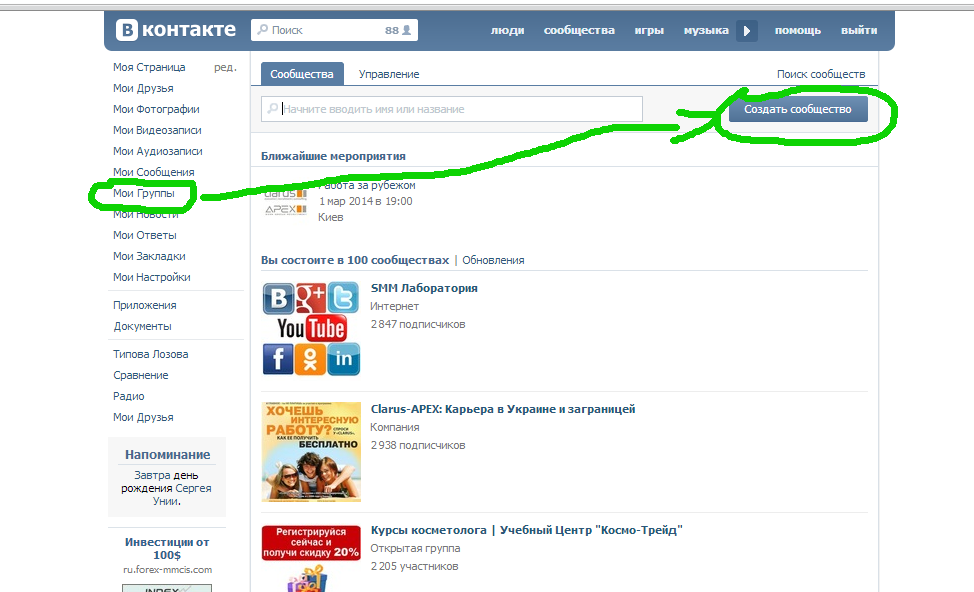 com
comСоздайте и запустите чат-бота ВКонтакте. Все сообщения, отправленные чат-боту, попадают прямо в чат агента.
- Для создания сообщества зайдите в свой аккаунт ВК и выберите Сообщества .
Если у вас уже есть сообщество ВКонтакте, перейдите к шагу 2.
- Нажмите Создать сообщество . Выберите нужный тип сообщества и заполните необходимые поля.
- Войдите в свою учетную запись Voximplant Kit.
Если вы запускаете Voximplant Kit в Firefox и хотите подключить чат-бота VK Messenger, вам сначала необходимо отключить Улучшенную защиту от отслеживания, используемую браузером для защиты вашей конфиденциальности. Для этого щелкните значок щита в левой части панели браузера и вручную отключите Улучшенная защита от слежения включена для этого коммутатора сайта .
- Перейдите к Настройки > Каналы .

- Выберите ВК .
- В разделе Информация о канале введите название канала и нажмите Подключить ВК .
- В открывшемся окне продолжить текущую учетную запись ВК, если вы уже вошли в систему или войти в свою учетную запись ВК.
- Разрешить Voximplant Kit доступ к вашей учетной записи.
- Выберите сообщество, которое необходимо подключить к Voximplant Kit, и нажмите Сохранить . Разрешите Voximplant Kit доступ к вашему сообществу.
- В поле Перенаправление сообщений канала выберите очередь или функцию для маршрутизации сообщений клиентов.
- В поле группы Закрыть диалоги канала определите следующие параметры:
Макс. время закрытия для агента и неназначенных бесед — указывает максимальное время ожидания беседы перед закрытием. Таймер применяется к агенту и неназначенным разговорам с момента последнего действия или сообщения.
 По истечении таймера разговор автоматически закрывается. Значение параметра должно быть больше, чем значение, указанное в Макс. время ожидания в настройках очереди. Значение применяется к очередям и функциям. Максимальное значение составляет 7 дней, а минимальное — 60 секунд.
По истечении таймера разговор автоматически закрывается. Значение параметра должно быть больше, чем значение, указанное в Макс. время ожидания в настройках очереди. Значение применяется к очередям и функциям. Максимальное значение составляет 7 дней, а минимальное — 60 секунд.Макс. время закрытия диалогов с ботом — указывает время, которое дается клиенту, чтобы ответить на последнее сообщение бота. По истечении таймера разговор закрывается. Значение применяется к функциям и ботам Dialogflow. Максимальное значение составляет 7 дней, а минимальное — 60 секунд.
- В 9В поле группы 0126 Обработка диалога укажите, как агенты канала должны классифицировать диалоги с клиентами.
Включите переключатель Использовать теги , чтобы разрешить агентам канала использовать теги для классификации разговоров. Все теги, добавленные в настройках, доступны для агентов канала в их Workspace.


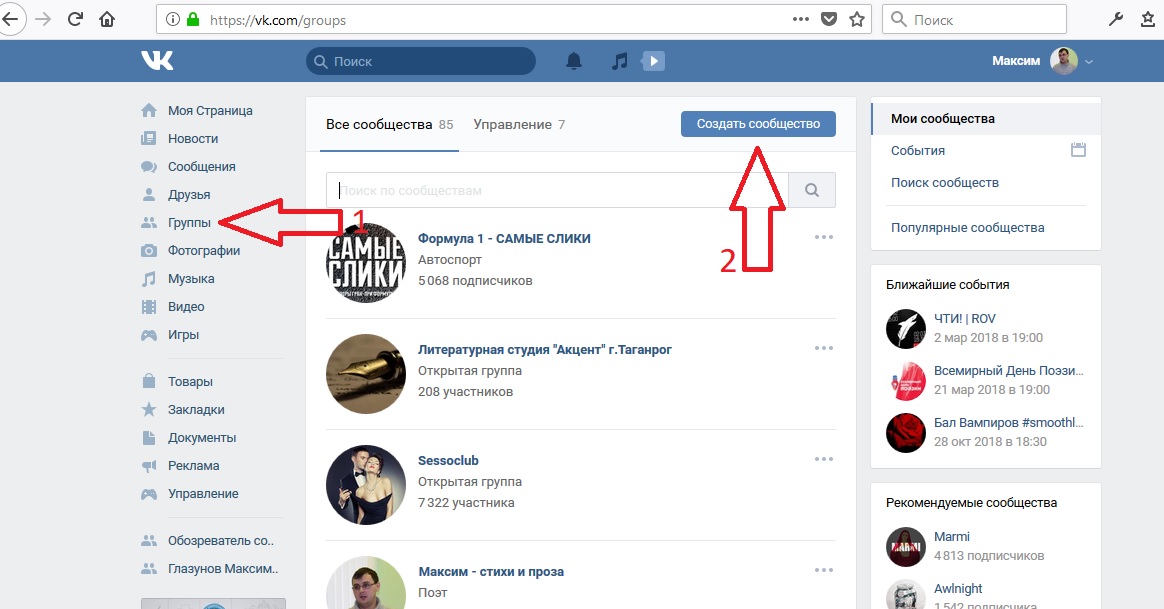
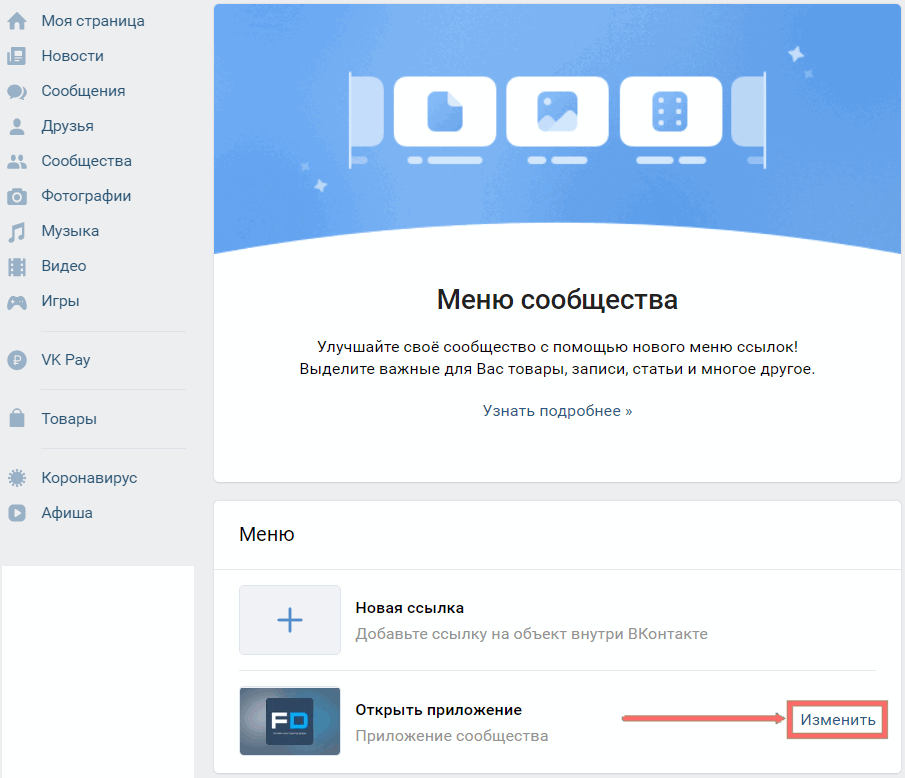 д. Можно указать адрес, номер телефона и график работы организации, добавить кнопку записи, быстрого заказа или бронирования товара.
д. Можно указать адрес, номер телефона и график работы организации, добавить кнопку записи, быстрого заказа или бронирования товара. Автогенерация объявлений, автоподбор креативов, автопилот управления ставками, прогноз бюджета и переходов. Готовые кампании с креативами за 10 минут.
Автогенерация объявлений, автоподбор креативов, автопилот управления ставками, прогноз бюджета и переходов. Готовые кампании с креативами за 10 минут.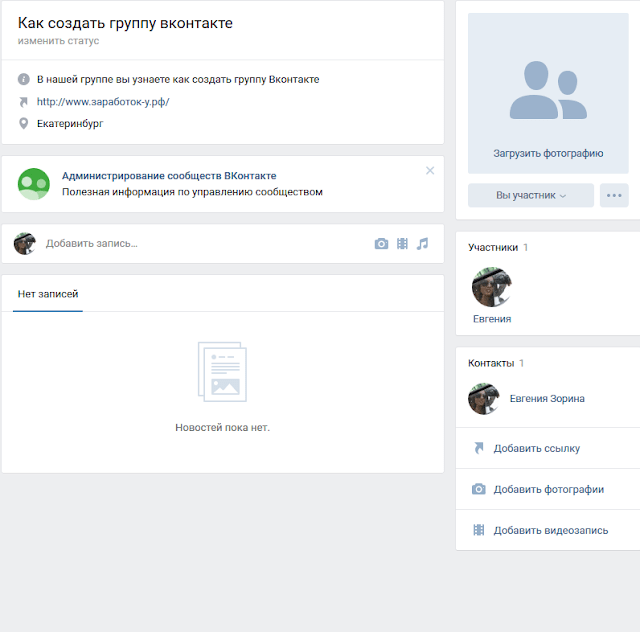
 По истечении таймера разговор автоматически закрывается. Значение параметра должно быть больше, чем значение, указанное в Макс. время ожидания в настройках очереди. Значение применяется к очередям и функциям. Максимальное значение составляет 7 дней, а минимальное — 60 секунд.
По истечении таймера разговор автоматически закрывается. Значение параметра должно быть больше, чем значение, указанное в Макс. время ожидания в настройках очереди. Значение применяется к очередям и функциям. Максимальное значение составляет 7 дней, а минимальное — 60 секунд.